Χρήση VoiceOver στο Apple TV 4K
Το VoiceOver σάς επιτρέπει να ελέγχετε το Apple TV 4K χωρίς να βλέπετε την οθόνη. Χρησιμοποιείτε απλές χειρονομίες στην επιφάνεια κλικ ή στην επιφάνεια αφής του τηλεχειριστηρίου για μετακίνηση στην οθόνη, και ακρόαση καθώς το VoiceOver εκφωνεί κάθε στοιχείο που επισημαίνετε.
Ενεργοποίηση ή απενεργοποίηση του VoiceOver
Μεταβείτε στις «Ρυθμίσεις»
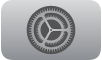 στο Apple TV 4K.
στο Apple TV 4K.Μεταβείτε στην «Προσβασιμότητα» > «VoiceOver» και μετά επιλέξτε «VoiceOver» για ενεργοποίηση ή απενεργοποίηση.
Συμβουλή: Μπορείτε επίσης να διαμορφώσετε μια συντόμευση προσβασιμότητας για ενεργοποίηση του VoiceOver.
Εναλλαγή μεταξύ των λειτουργιών πλοήγησης και εξερεύνησης
Το VoiceOver έχει δύο λειτουργίες. Η Πλοήγηση εκφωνεί τα επιλεγμένα στοιχεία στην οθόνη κατά την πλοήγηση σε αυτά με το τηλεχειριστήριο. Η Εξερεύνηση διατηρεί το τρέχον επιλεγμένο στοιχείο για να μπορέσετε να κάνετε περιήγηση στην οθόνη με το τηλεχειριστήριο, ώστε να ακούσετε τα στοιχεία και το κείμενο σε άλλα σημεία στην οθόνη προτού επιλέξετε το στοιχείο.
Για εναλλαγή μεταξύ των λειτουργιών πλοήγησης και εξερεύνησης κατά τη χρήση του Apple TV 4K, χρησιμοποιήστε δύο δάχτυλα για να αγγίξετε τρεις φορές το κέντρο της επιφάνειας κλικ ή την επιφάνεια αφής του τηλεχειριστηρίου σας.
Χρήση του VoiceOver σε λειτουργία πλοήγησης
Καθώς σύρετε το δάχτυλό σας στο κέντρο της επιφάνειας κλικ ή στην επιφάνεια αφής του τηλεχειριστηρίου κατά τη χρήση του Apple TV 4K, το VoiceOver εκφωνεί κάθε στοιχείο μενού ή κειμένου που επισημαίνετε.
Για μετακίνηση σε άλλο στοιχείο, μεταβείτε πάνω, κάτω, αριστερά ή δεξιά.
Για να επιλέξετε ένα στοιχείο, πιέστε το κέντρο της επιφάνειας κλικ ή την επιφάνεια αφής.
Χρήση του VoiceOver σε λειτουργία εξερεύνησης
Από προεπιλογή, τα στοιχεία που είναι επιλεγμένα στη λειτουργία εξερεύνησης παραμένουν επιλεγμένα καθώς περιηγείστε στα γειτονικά ή σε άλλα στοιχεία στην οθόνη. Αυτό σας δίνει τη δυνατότητα να αποκτήσετε μια καλύτερη ιδέα για το τι υπάρχει διαθέσιμο στην οθόνη.
Καθώς σύρετε το δάχτυλό σας στην επιφάνεια κλικ ή στην επιφάνεια αφής του τηλεχειριστηρίου κατά τη χρήση του Apple TV 4K, το VoiceOver επισημαίνει και εκφωνεί κάθε στοιχείο μενού ή κειμένου στο οποίο περιηγείστε.
Κάντε ένα από τα εξής:
Εκφώνηση του ονόματος ενός στοιχείου: Σαρώστε προς τα αριστερά ή προς τα δεξιά. Το στοιχείο εμφανίζεται επίσης επισημασμένο στην οθόνη.
Επιλογή επισημασμένου στοιχείου: Πιέστε το κέντρο της επιφάνειας κλικ ή την επιφάνεια αφής.
Το νέο επιλεγμένο στοιχείο παραμένει επιλεγμένο μέχρι να κάνετε περιήγηση και να επιλέξετε ένα άλλο στοιχείο.
Προσαρμογή του επιλεγμένου χειριστηρίου ρότορα VoiceOver: Σαρώστε προς τα επάνω ή κάτω. Ανατρέξτε στην ενότητα Ενεργοποίηση των στοιχείων ελέγχου ρότορα VoiceOver.
Εκφώνηση όλων των στοιχείων ξεκινώντας από το τρέχον στοιχείο κειμένου και μεταβαίνοντας στο κάτω μέρος της οθόνης: Σαρώστε προς τα κάτω με δύο δάχτυλα. Αγγίξτε το κέντρο της επιφάνειας κλικ ή την επιφάνεια αφής όταν ακούσετε το αντικείμενο στο οποίο θέλετε να σταματήσετε.
Εκφώνηση των στοιχείων στην οθόνη, ξεκινώντας από την κορυφή: Σαρώστε προς τα πάνω με δύο δάχτυλα. Αγγίξτε το κέντρο της επιφάνειας κλικ ή την επιφάνεια αφής όταν ακούσετε το αντικείμενο στο οποίο θέλετε να σταματήσετε.
Παύση ή συνέχιση εκφώνησης: Αγγίξτε μία φορά με δύο δάχτυλα για παύση. Αγγίξτε ξανά με δύο δάχτυλα για συνέχιση.
Ενεργοποίηση των στοιχείων ελέγχου ρότορα VoiceOver
Ο ρότορας VoiceOver σάς επιτρέπει να χρησιμοποιείτε χειρονομίες στο κέντρο της επιφάνειας κλικ ή στην επιφάνεια αφής του τηλεχειριστηρίου για να προσαρμόσετε τα στοιχεία ελέγχου του VoiceOver κατά τη χρήση του Apple TV 4K.
Περιστρέψτε δύο δάχτυλα γύρω από ένα σημείο στο κέντρο της επιφάνειας κλικ ή στην επιφάνεια αφής για να ανοίξετε τον ρότορα VoiceOver, ο οποίος περιέχει πρόσθετα στοιχεία ελέγχου.
Τα διαθέσιμα στοιχεία ελέγχου ρότορα ποικίλλουν ανάλογα με τις ενέργειές σας. Όταν ανοίγετε τον ρότορα, το VoiceOver εκφωνεί το επιλεγμένο στοιχείο ελέγχου αν βρίσκεστε σε λειτουργία εξερεύνησης. Στη λειτουργία πλοήγησης, ακούγεται ένας ήχος προτού το VoiceOver εκφωνήσει το επιλεγμένο στοιχείο ελέγχου.
Κάντε ένα από τα ακόλουθα:
Αλλαγή σε άλλο στοιχείο ελέγχου: Περιστρέψτε δύο δάχτυλα προς τα αριστερά ή προς τα δεξιά πάλι.
Προσαρμογή χειριστηρίου: Σαρώστε προς τα επάνω ή κάτω. Καθώς κάνετε σάρωση, το VoiceOver εκφωνεί την επιλεγμένη τιμή.
Για παράδειγμα, για να προσαρμόσετε την ταχύτητα εκφώνησης, περιστρέψτε δύο δάχτυλα έως ότου επιλεχθεί το στοιχείο ελέγχου ταχύτητας εκφώνησης του ρότορα VoiceOver. Στη συνέχεια, σαρώστε προς τα πάνω ή προς τα κάτω για να αυξήσετε ή να μειώσετε την ταχύτητα εκφώνησης.
Για έξοδο από τον ρότορα, σαρώστε προς τα αριστερά ή δεξιά, ή περιμένετε περίπου τρία δευτερόλεπτα.
Στη λειτουργία πλοήγησης, ένας ήχος εξόδου αναπαράγεται όταν ο ρότορας κλείνει.